工作原理:
1、PXE(Preboot Execution Environment) Client向DHCP发送请求,将客户端的BIOS设置成为PXE启动,通过PXE BootROM(自启动芯片)会以UDP发送一个广播请求,向网络中的DHCP服务器索取IP地址等信息。
2、DHCP服务器收到客户端的请求,验证是否来至合法的PXE Client的请求,验证通过它将给客户端一个“提供”响应,这个“提供”响应中包含了为客户端分配的IP地址、pxelinux启动程序(TFTP)位置,以及配置文件所在位置。
3、PXE客户端请求下载启动文件客户端收到服务器的“回应”后,会回应一个帧,以请求传送启动所需文件。这些启动文件包括:pxelinux.0、pxelinux.cfg/default、vmlinuz、initrd.img等文件。
4、Boot Server响应客户端请求并传送文件,当服务器收到客户端的请求后,他们之间之后将有更多的信息在客户端与服务器之间作应答, 用以决定启动参数。BootROM 由 TFTP 通讯协议从Boot Server下载启动安装程序所必须的文件(pxelinux.0、pxelinux.cfg/default)。default文件下载完成后,会根据该文件中定义的引导顺序,启动Linux安装程序的引导内核。
5、请求下载自动应答文件客户端通过pxelinux.cfg/default文件成功的引导Linux安装内核后,安装程序首先必须确定通过什么安装介质来安装linux,如果是通过网络安装(NFS, FTP, HTTP),则会在这个时候初始化网络,并定位安装源位置。或许你会说,刚才PXE不是已经获取过IP地址了吗?为什么现在还需要一次?这是由于PXE获取的是安装用的内核以及安装程序等,而安装程序要获取的是安装系统所需的二进制包以及配置文件。由于它们需要的内容不同造成PXE模块和安装程序是相对独立的,PXE的网络配置并不能传递给安装程序。从而进行两次获取IP地址过程。接着会读取该文件中指定的自动应答文件ks.cfg所在位置,根据该位置请求下载该文件。
6、客户端安装操作系统将ks.cfg文件下载回来后,通过该文件找到OS Server,并按照该文件的配置请求下载安装过程需要的软件包。OS Server和客户端建立连接后,将开始传输软件包,客户端将开始安装操作系统。安装完成后,将提示重新引导计算机。
所需组件:
http:用于安装文件网络传输
tftp:用于上传内核、入口程序等
dhcp:用于动态IP分配
pxelinux.0:安装系统入口程序
kickstart:个性化centos7配置
服务器配置
-
安装httpd软件包
yum install -y httpd
vim /etc/httpd/conf/httpd.conf
ServerName 192.168.200.101:80
systemctl start httpd
systemctl enable httpd
2. 开机自动挂载RHEL7.0的ISO光盘
mkdir /var/www/html/source
mount -o ro /dev/sr0 /var/www/html/source
vim /etc/fstab
添加如下一行,使光盘ISO文件开机自动挂载:
/dev/sr0 /var/www/html/source iso9660 defaults 0 0
3. 安装tftp-server和xinetd软件包。
yum install -y xinetd tftp-server
修改tftp配置文件:
vim /etc/xinetd.d/tftp
14 disable = no
systemctl start xinetd
systemctl enable xinetd
ss -ntlu|grep 69
udp UNCONN 0 0 *:69 *:*
4. 安装并配置DHCP服务
yum install -y dhcp
修改dhcp配置文件:
vim /etc/dhcp/dhcpd.conf
subnet 192.168.200.0 netmask 255.255.255.0 {
range 192.168.200.200 192.168.200.250;
option routers 192.168.200.2;
option domain-name-servers 119.29.29.29, 114.114.114.114;
default-lease-time 36000;
max-lease-time 72000;
next-server 192.168.200.101;
filename "pxelinux.0";
}
启动dhcp服务:
dhcpd
systemctl start dhcpd
systemctl enable dhcpd
ss -ntlu|grep 67
udp UNCONN 0 0 *:67 *:*
5. 配置支持PXE启动:
首先要安装syslinux软件包。
yum install -y syslinux
复制PXE启动所需的文件:
cp /usr/share/syslinux/pxelinux.0 /var/lib/tftpboot/
cp /var/www/html/source/images/pxeboot/initrd.img /var/lib/tftpboot/
cp /var/www/html/source/images/pxeboot/vmlinuz /var/lib/tftpboot/
cp /var/www/html/source/isolinux/boot.msg /var/lib/tftpboot/
cp /var/www/html/source/isolinux/splash.png /var/lib/tftpboot/
cp /var/www/html/source/isolinux/vesamenu.c32 /var/lib/tftpboot/
mkdir /var/lib/tftpboot/pxelinux.cfg/
cp /var/www/html/source/isolinux/isolinux.cfg /var/lib/tftpboot/pxelinux.cfg/default
chmod u+w /var/lib/tftpboot/pxelinux.cfg/default
修改default文件配置ks.cfg的存放地址:
vim /var/lib/tftpboot/pxelinux.cfg/default
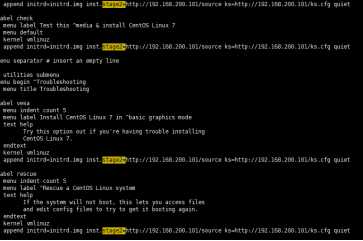
6. 进入X Windows图形环境,安装配置kickstart。
init 5
yum install -y system-config-kickstart
生成ks.cfg文件:
system-config-kickstart
- 根据内容配置语言和root密码等
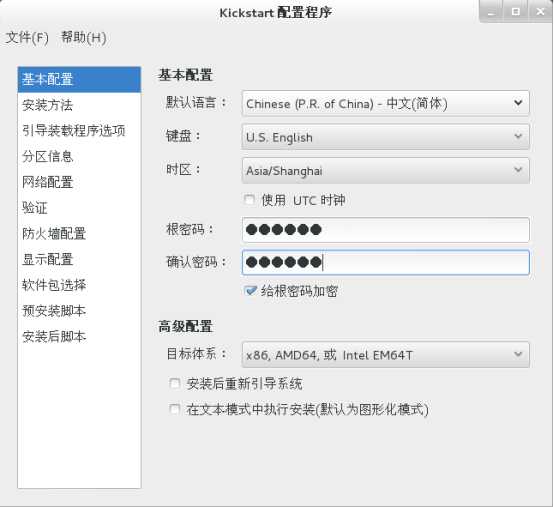
- 选择http安装,输入服务器IP和目录
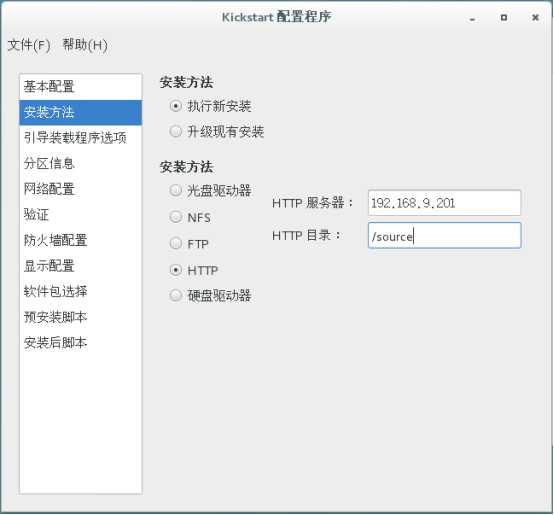
- 引导安装程序选项。
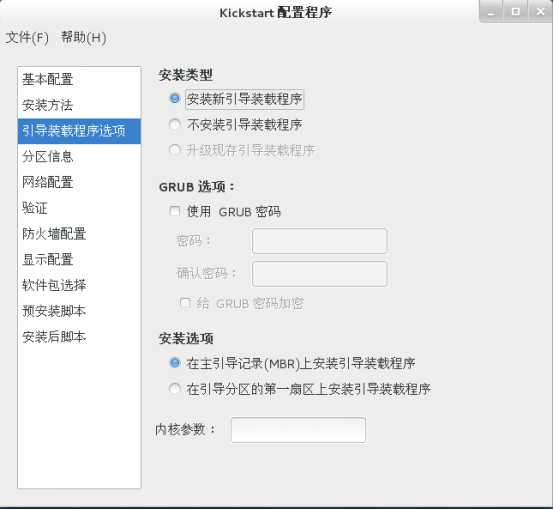
- 分区信息,创建三个分区分别是/boot,swap和/根分区。
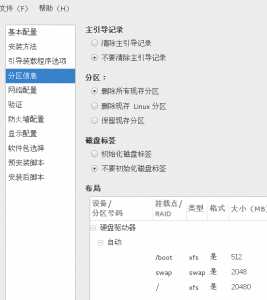
- 网络配置,网络类型选DHCP,设备名称选ens32。
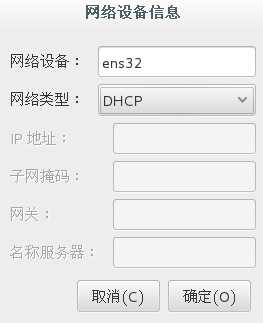
- 验证,默认不需要更改。
- 防火墙设置。
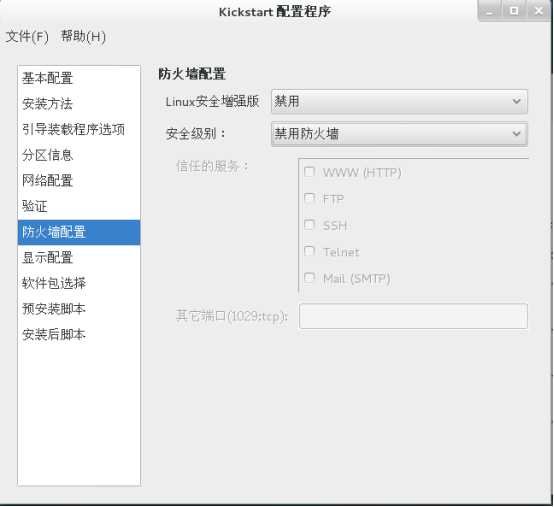
显示配置,选上安装图形环境
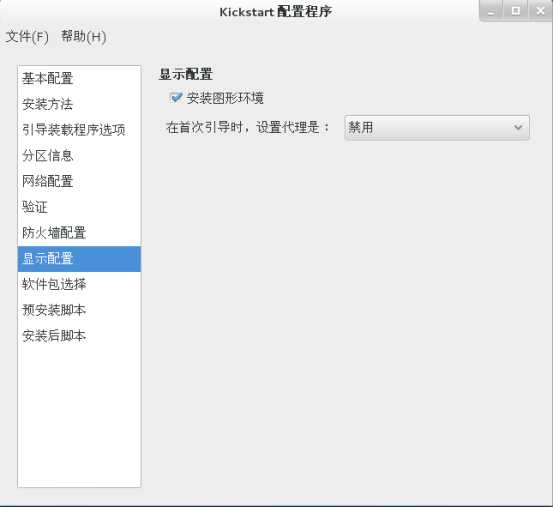
- 生成cfg文件,保存到/var/www/html目录下。
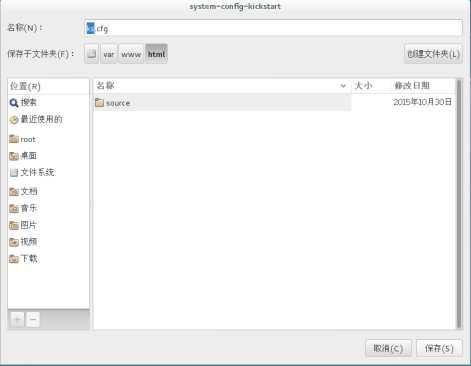
vim /var/www/html/ks.cfg
在末尾加上
%packages
@base
@core
%end
ks.cfg语法检测
ksvalidator /var/www/html/ks.cfg
-
客户端配置
新建虚拟机,设置其从网卡启动
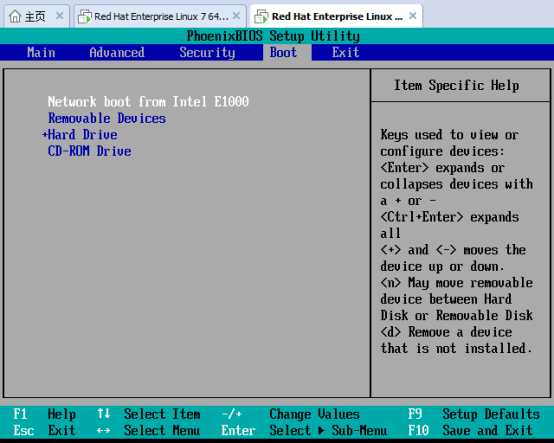
内存过小将无法启动安装程序
